Die besten Tools zum Entfernen des Passfoto-Hintergrunds im Jahr 2024
Wenn Sie zu Hause ein Passfoto machen möchten und feststellen, dass der Hintergrund nicht geeignet ist. In diesem Fall möchten Sie ihn möglicherweise durch eine Volltonfarbe ersetzen, um die Anforderungen zu erfüllen. Dies kann jedoch eine knifflige Aufgabe sein.
Glücklicherweise gibt es eine leistungsstarke und kostenlose Passfoto-Hintergrundentferner kommt zur Rettung. Es wandelt Ihr Foto in ein perfektes Passfoto um.
In dieser Anleitung erfahren Sie, wie Sie mit 6 einfachen Tools zum Entfernen des Passhintergrunds den Hintergrund entfernen und ändern. Wir geben Ihnen auch praktische Tipps, wie Sie zu Hause ein Passfoto machen können. Beginnen wir mit dem Entfernen des Hintergrunds und ein professionelles Passfoto erstellen das erfüllt jetzt die offiziellen Anforderungen!
Teil 1. So entfernen Sie den Hintergrund für ein Passfoto mit einem Klick
Wenn Sie keine Bildbearbeitungskenntnisse haben, aber den Hintergrund eines Passfotos einfach und schnell entfernen möchten, probieren Sie die 6 besten Passfoto-Hintergrundentferner aus, die wir in diesem Artikel aufgelistet haben.
Diese Passfoto-Konverter sind dafür ausgelegt, den Hintergrund für Passfotos mit nur einem Klick zu entfernen oder in Weiß zu ändern.
Weiter lesen!
AnyEraser Passfoto-Maker
AnyEraser Passfoto-Hintergrundentferner verwendet KI-Technologie, um den Hintergrund Ihres Passfotos in nur 3 Sekunden zu entfernen und ein präzises und sauberes Ergebnis zu erzielen. Darüber hinaus können Sie mit dem Passfoto-Konverter den Hintergrund des Passfotos ändern oder die Größe des Fotos anpassen, um die offiziellen Anforderungen zu erfüllen.
Hier sind die einfachen Schritte zum kostenlosen Online-Entfernen des Hintergrunds eines Passfotos mit dem AnyEraser-Passfoto-Maker:
Schritt 1. Gehen Sie zu AnyEraser Passfoto-Hintergrundentferner und laden Sie Ihr Porträtfoto hoch.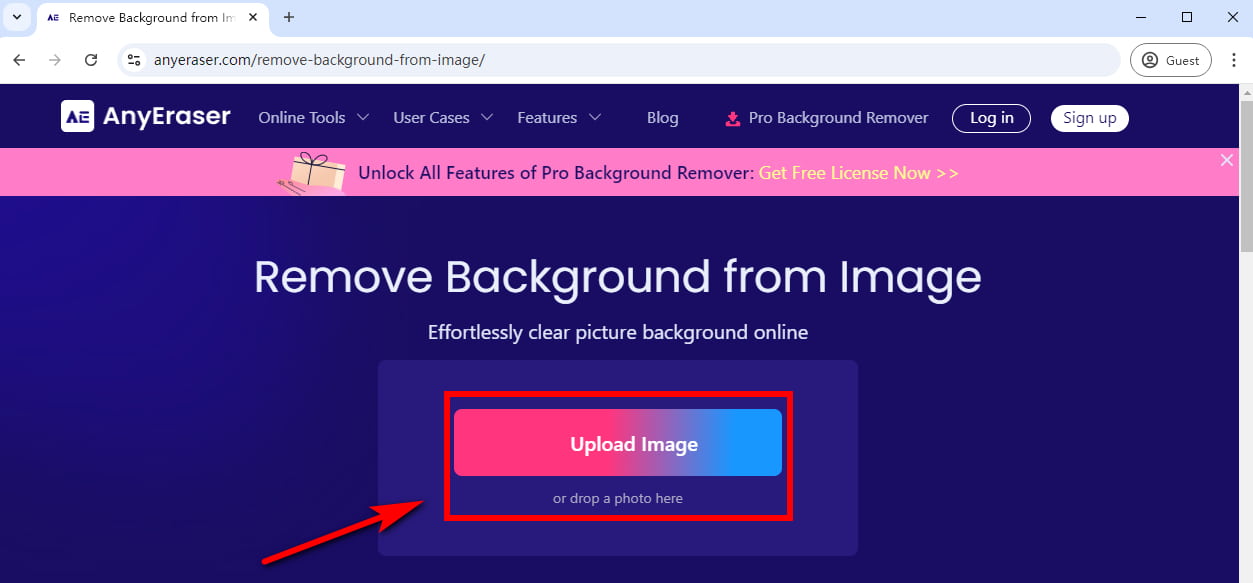
Schritt 2. Als Nächstes entfernt dieser Passfoto-Hintergrundentferner automatisch und in Sekundenschnelle den Hintergrund für das Passfoto.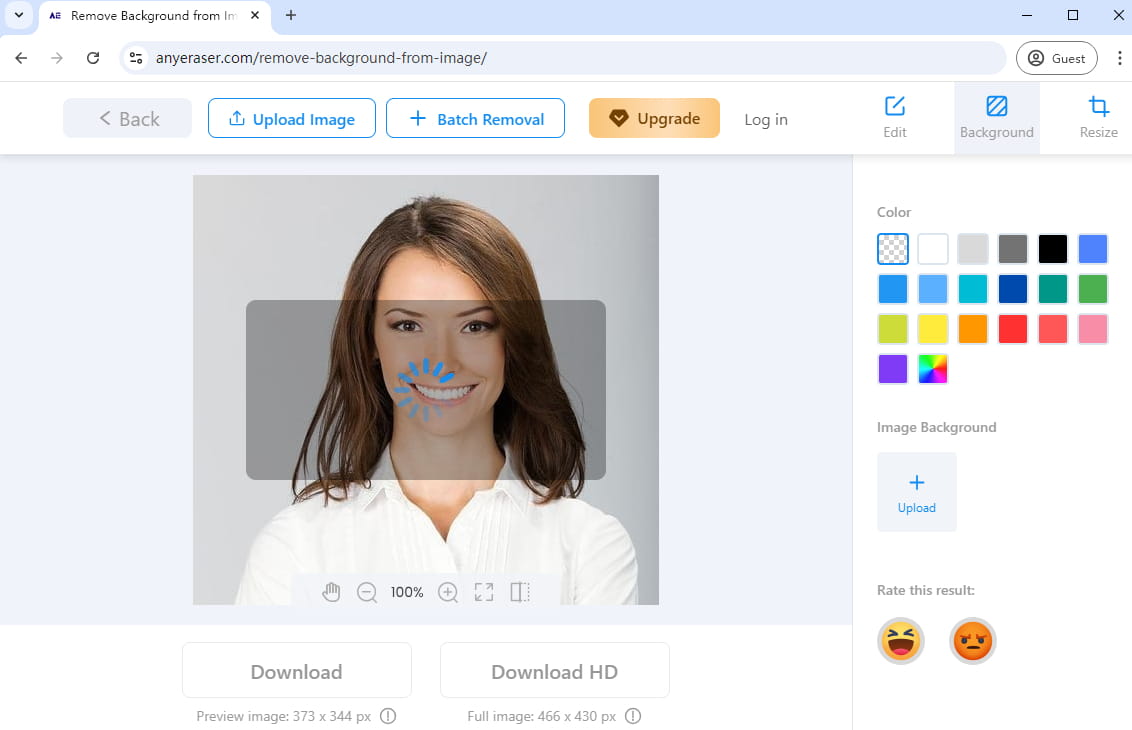
Schritt 3. Wenn Sie den Hintergrund des Passfotos ändern möchten, können Sie in der rechten Menüleiste eine Farbe auswählen.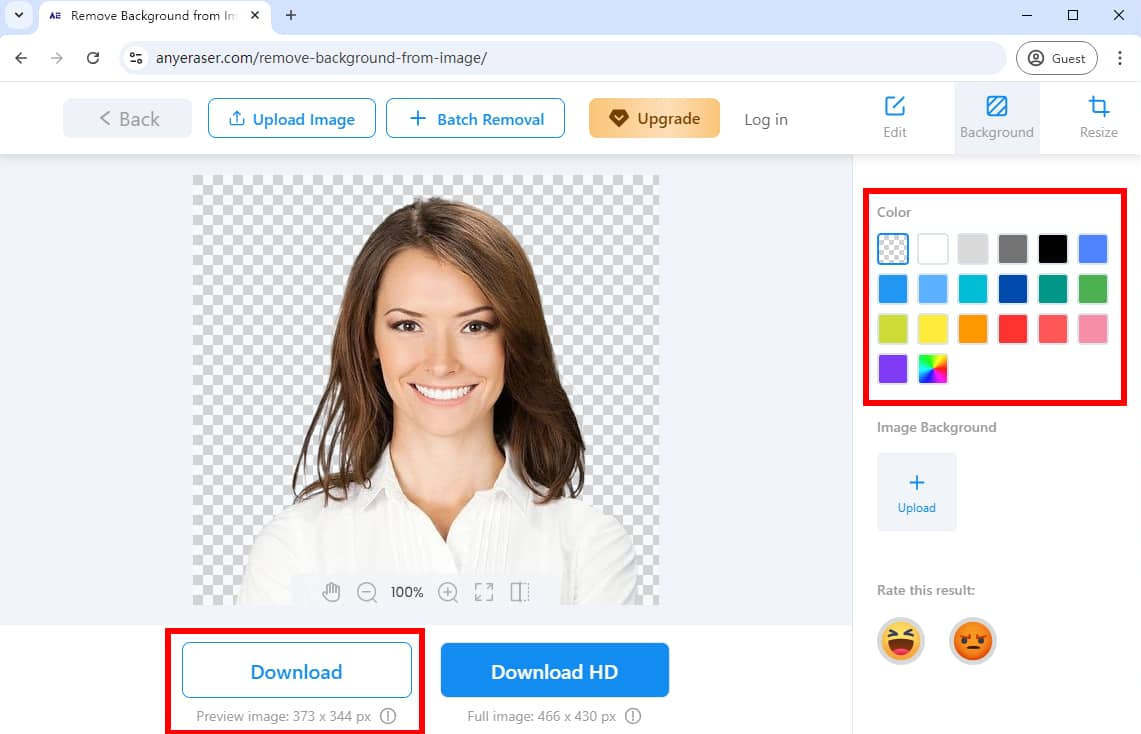
Schritt 4. Darüber hinaus können Sie die Größe des Passfotos mithilfe des Passfoto-Konverters ganz einfach an die offiziellen Anforderungen anpassen. Abschließend können Sie das Passfoto mit einem neuen Hintergrund herunterladen.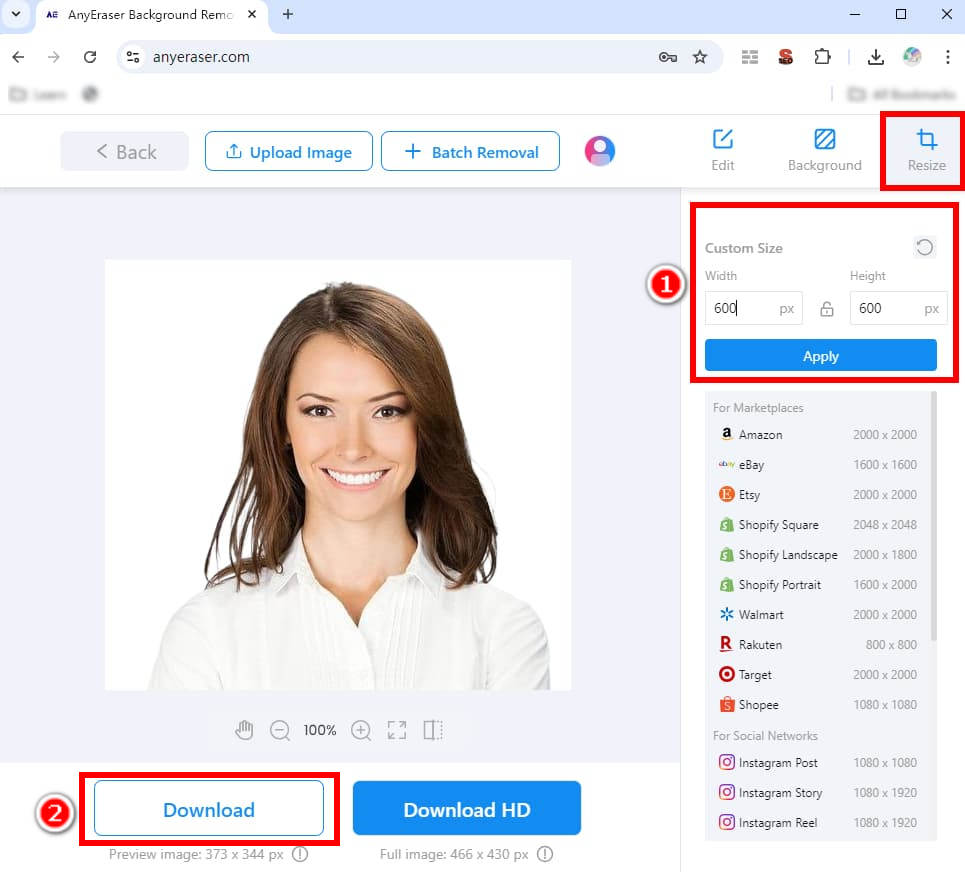
Tipps:
Ein digitales US-Passfoto hat eine Größe von 600 x 600 Pixeln (bei 300 DPI). Das europäische digitale Passfoto hat eine Größe von 413 (Breite) x 531 (Höhe) Pixeln (bei 300 DPI).
entfernen.bg
remove.bg ist ein weiterer beliebter Online-Hintergrundentferner für Passfotos. Es verwendet KI-Technologie, um den Hintergrund für Passfotos sofort zu identifizieren und zu entfernen. Mit diesem Tool können Sie den Hintergrund für Passfotos auch in Weiß ändern. Darüber hinaus verfügt remove.bg über einen „Zauberpinsel“, mit dem Sie den Hintergrund manuell löschen oder wiederherstellen können.
Lassen Sie uns lernen, wie Sie mit dem Tool remove.bg den Hintergrund eines Passfotos entfernen:
Schritt 1. besuchen entfernen.bg Website und klicken Sie auf „Bild hochladen“, um Ihr Passfoto hochzuladen.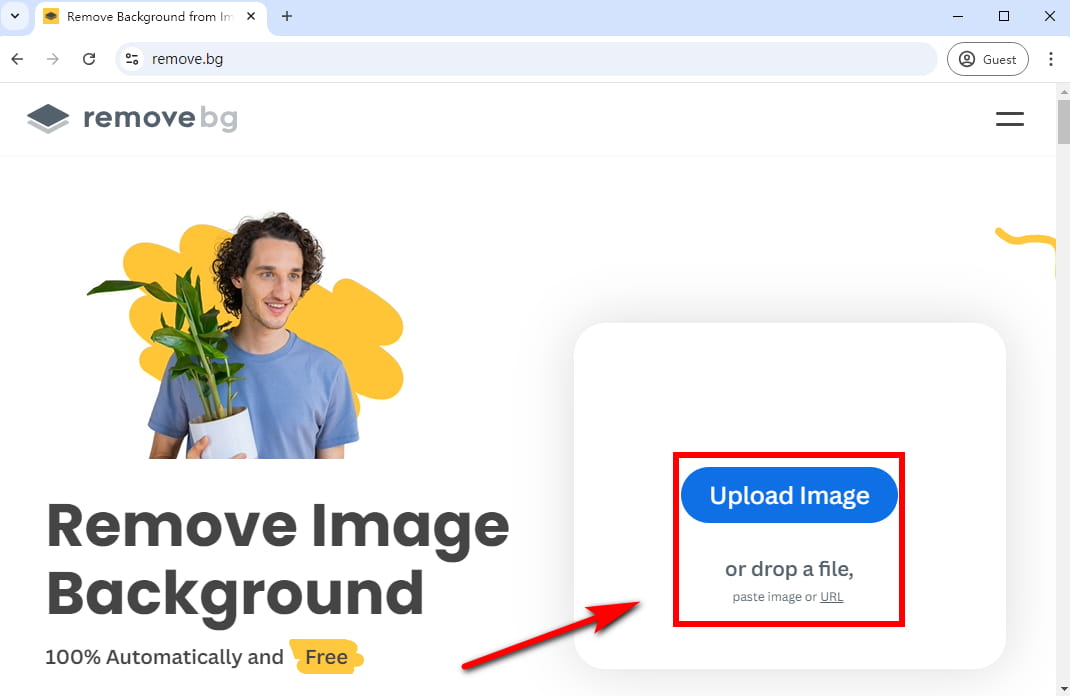
Schritt 2. Das Tool entfernt den Hintergrund für Passfotos in Sekundenschnelle. Abschließend können Sie das bearbeitete Bild speichern, indem Sie auf die Schaltfläche „Herunterladen“ klicken. Darüber hinaus können Sie mit remove.bg die Hintergrundfarbe von Passfotos ändern, indem Sie auf „Hintergrund“ klicken und die gewünschte Farbe auswählen.
Löschen.bg
Erase.bg ist auch ein KI-Onlinetool, das den Hintergrund Ihres Passfotos in wenigen Sekunden automatisch entfernt. Außerdem verarbeitet dieser Passfotokonverter ein Bild, ohne seine Originalqualität zu beeinträchtigen.
Darüber hinaus können Sie mit diesem Passfoto-Hintergrundentferner den Hintergrund Ihres Passfotos kostenlos online ändern. Sie können die Ergebnisse mit verschiedenen einfarbigen Hintergründen für Ihr Passfoto direkt in der Vorschau anzeigen.
So entfernen Sie den Hintergrund eines Passfotos mit dem Tool Erase.bg:
Schritt 1. Ziehen Sie Ihr Passfoto per Drag & Drop in Löschen.bg.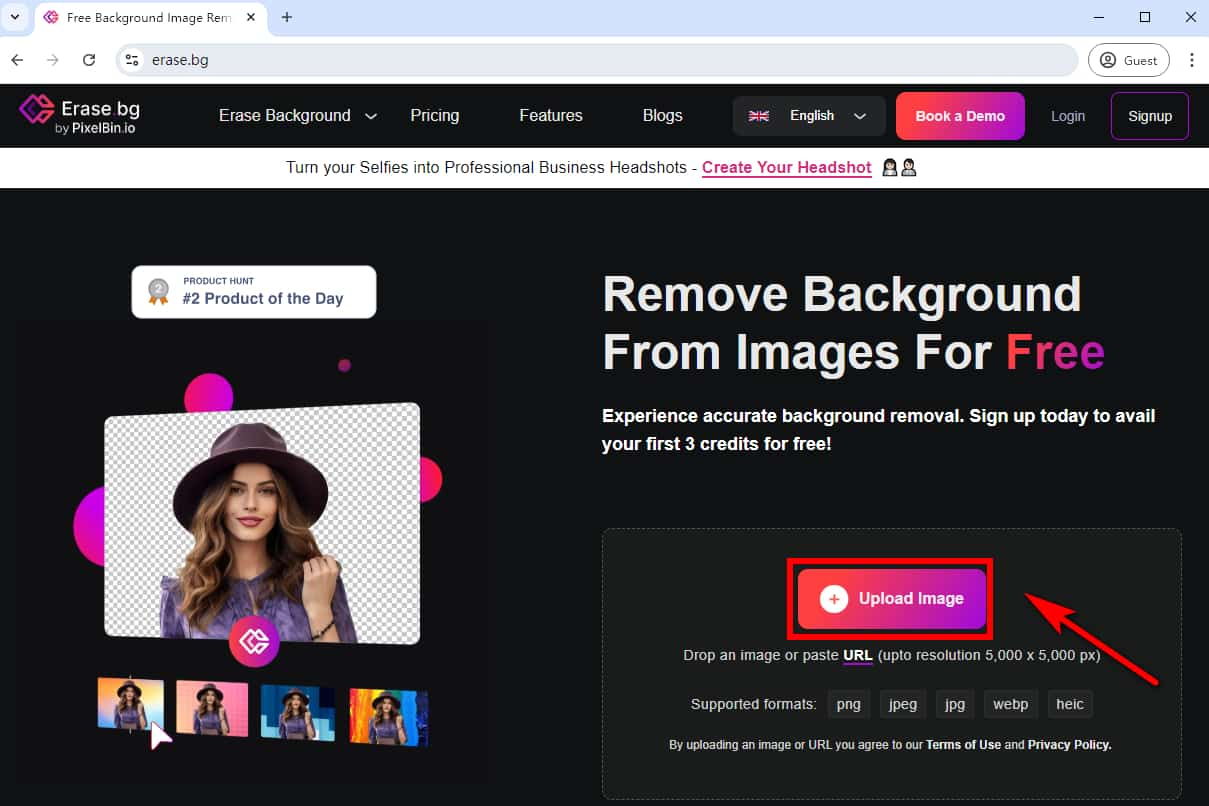
Schritt 2. Dieser Passfoto-Hintergrundentferner entfernt den Hintergrund für das Passfoto sofort. Laden Sie dann das Bild mit transparentem Hintergrund im PNG-Format herunter. Zusätzlich können Sie „Bearbeiten“ auswählen und eine weiße Farbe für das Passfoto wählen.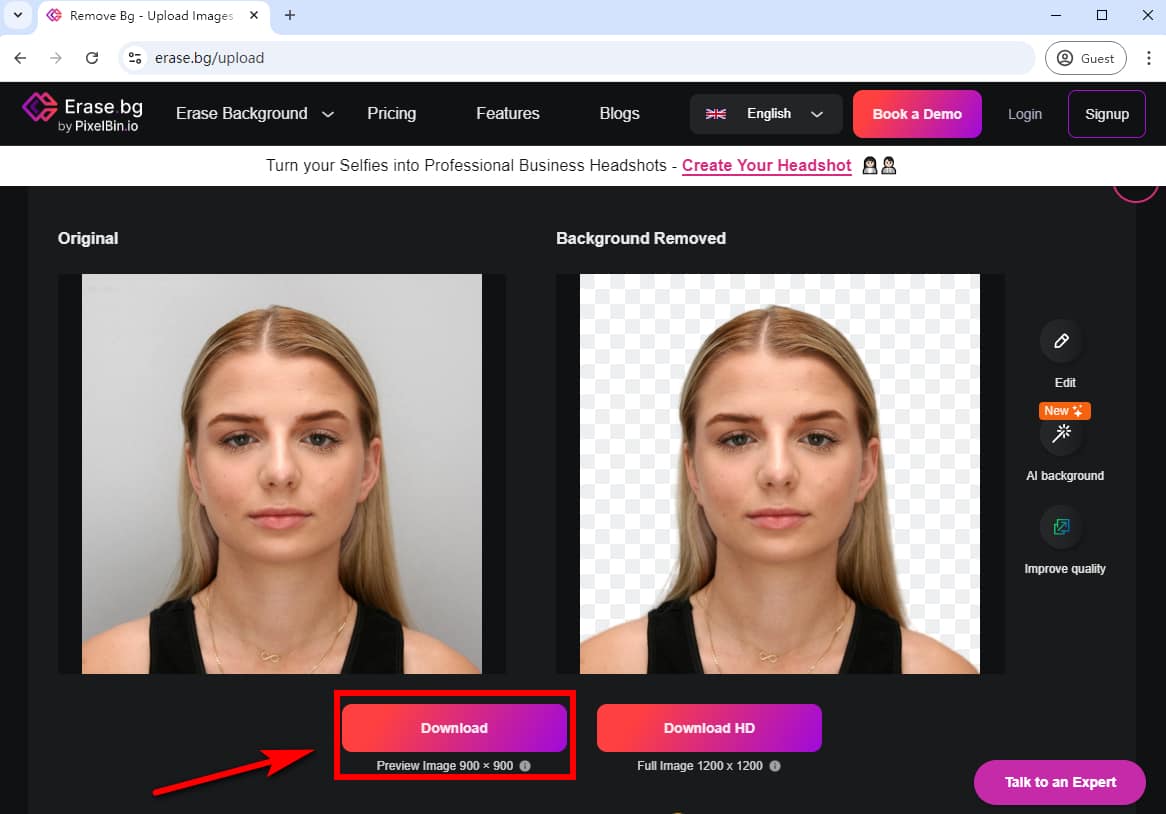
Adobe Express
Adobe Express ist ein KI-gestützter Passfoto-Hintergrundentferner, der das Motiv Ihres Passfotos schnell identifiziert und den Hintergrund entfernt. Darüber hinaus können Sie mit diesem kostenlosen Passfoto-Maker die Ergebnisse in Adobe Express bearbeiten, wo Sie die Hintergrundfarbe des Passfotos ändern oder Ihr Foto zuschneiden können, um den offiziellen Passfotostandards zu entsprechen.
Wie entferne ich den Hintergrund eines Passfotos mit dem Onlinetool Adobe Express? Befolgen Sie diese einfachen Schritte:
Schritt 1. Laden Sie Ihr Passfoto hoch auf Adobe Express.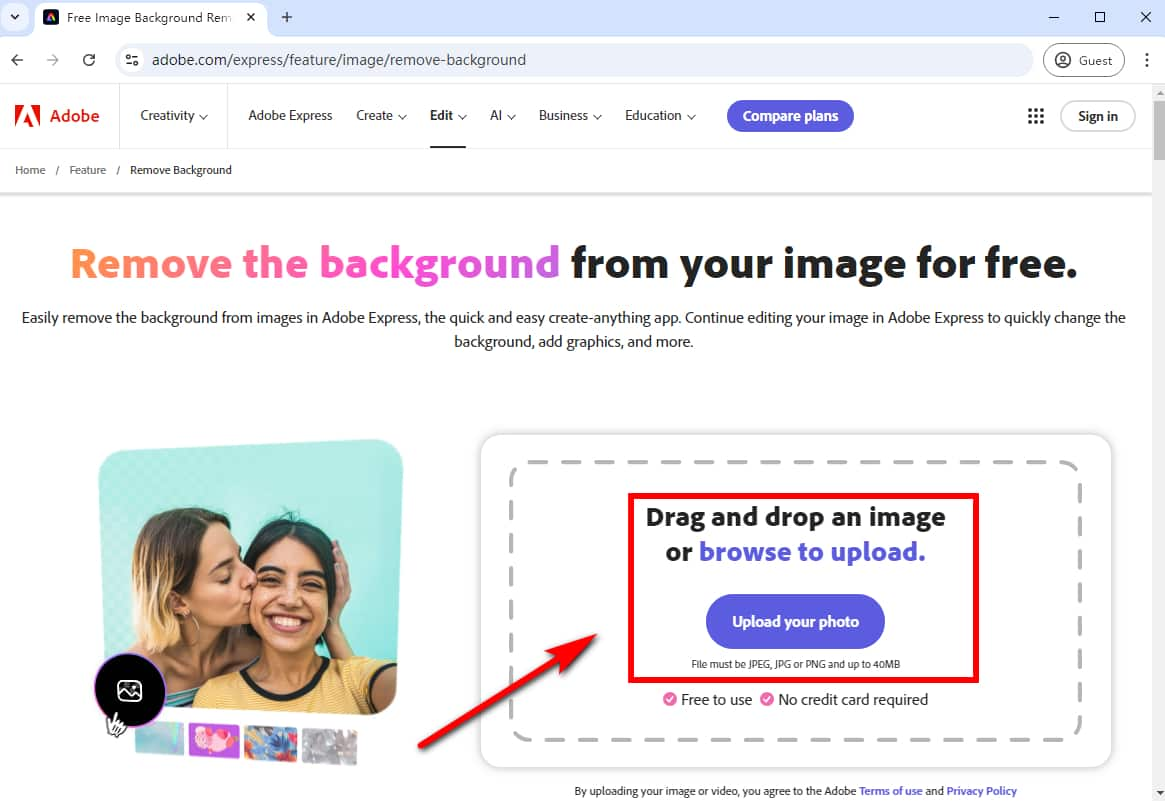
Schritt 2. Dieser Passfoto-Hintergrundentferner entfernt den Hintergrund für das Passfoto automatisch und sofort. Sobald dies erledigt ist, können Sie das Passfoto ohne störenden Hintergrund herunterladen.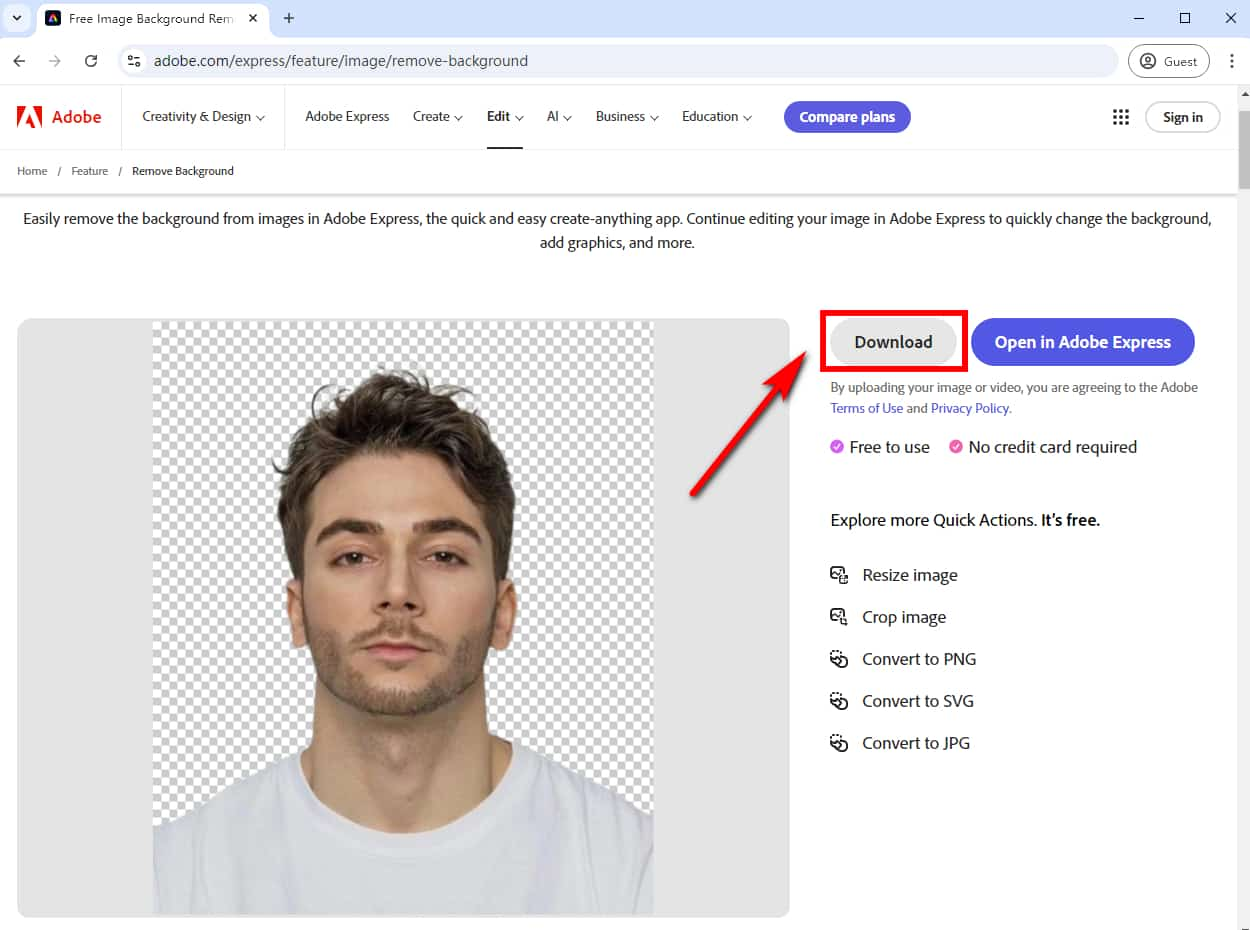
PicWish
PicWish ist ein kostenloser Hintergrundeditor für Passfotos. Es verfügt über eine benutzerfreundliche Oberfläche, mit der Sie den Hintergrund für Passfotos mühelos in Weiß ändern können. Gleichzeitig stellt dieses Tool sicher, dass das Bild den Größenstandards für Passfotos entspricht.
Darüber hinaus können Sie mit dem Passbild-Maker das Foto nach der Bearbeitung noch weiter bearbeiten, indem Sie hinein- oder herauszoomen oder das Motiv positionieren.
So machen Sie den Hintergrund eines Passfotos weiß mit PicWish Passfoto-Maker kostenlos online? Folgen Sie den einfachen Schritten:
Schritt 1. Klicken Sie auf die Schaltfläche „Jetzt starten“, um mit dem Entfernen des Hintergrunds für das Passfoto zu beginnen.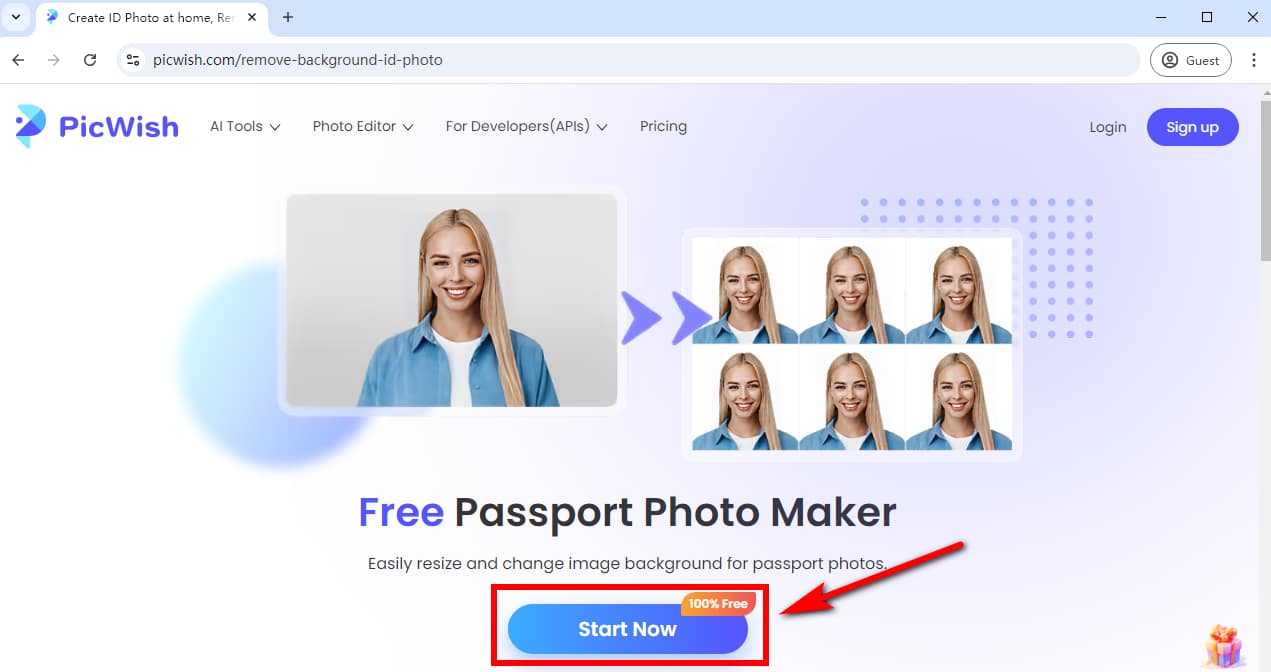
Schritt 2. Wählen Sie eine von diesem Tool bereitgestellte Passgröße aus oder definieren Sie eine benutzerdefinierte Größe und wählen Sie dann eine weiße Hintergrundfarbe. Laden Sie anschließend ein Passfoto hoch, dessen Hintergrund Sie ändern möchten.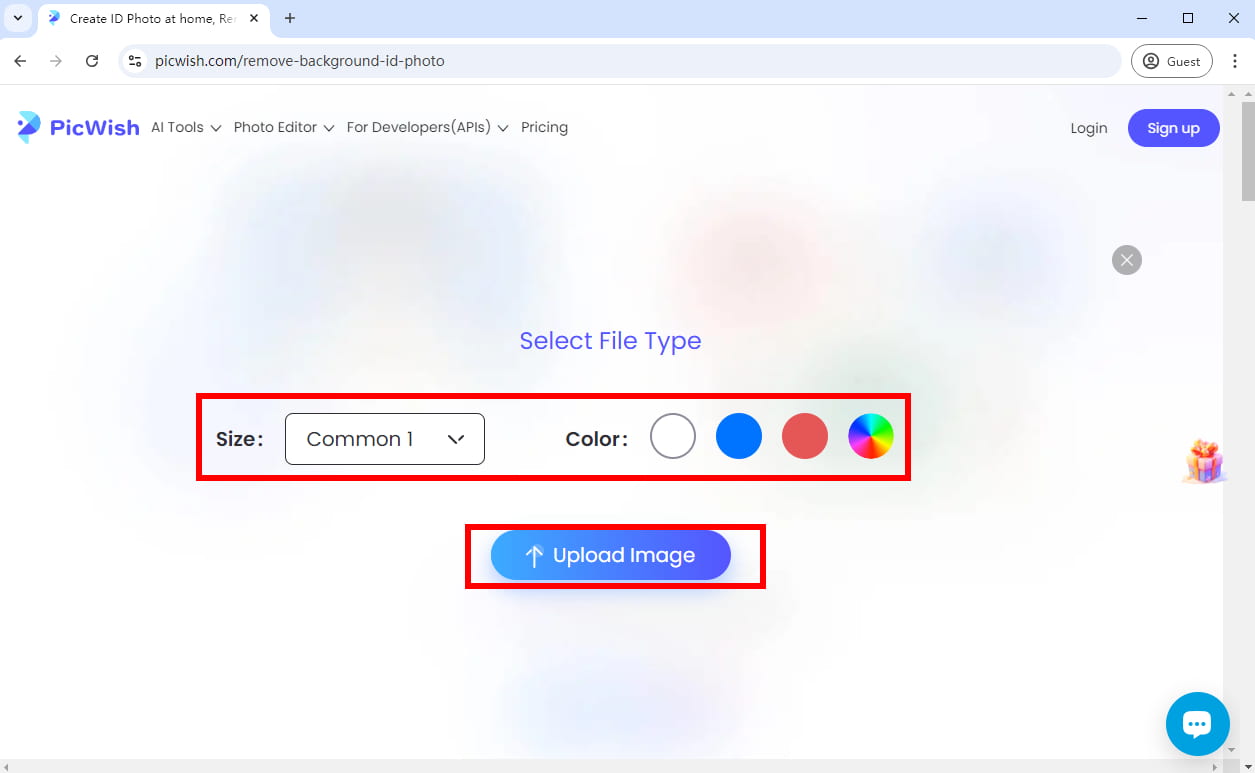
Schritt 3. Wenige Sekunden später zeigt der Passbild-Konverter den aktualisierten Hintergrund und die Größe Ihres Passfotos an. Anschließend können Sie das neue Passbild herunterladen.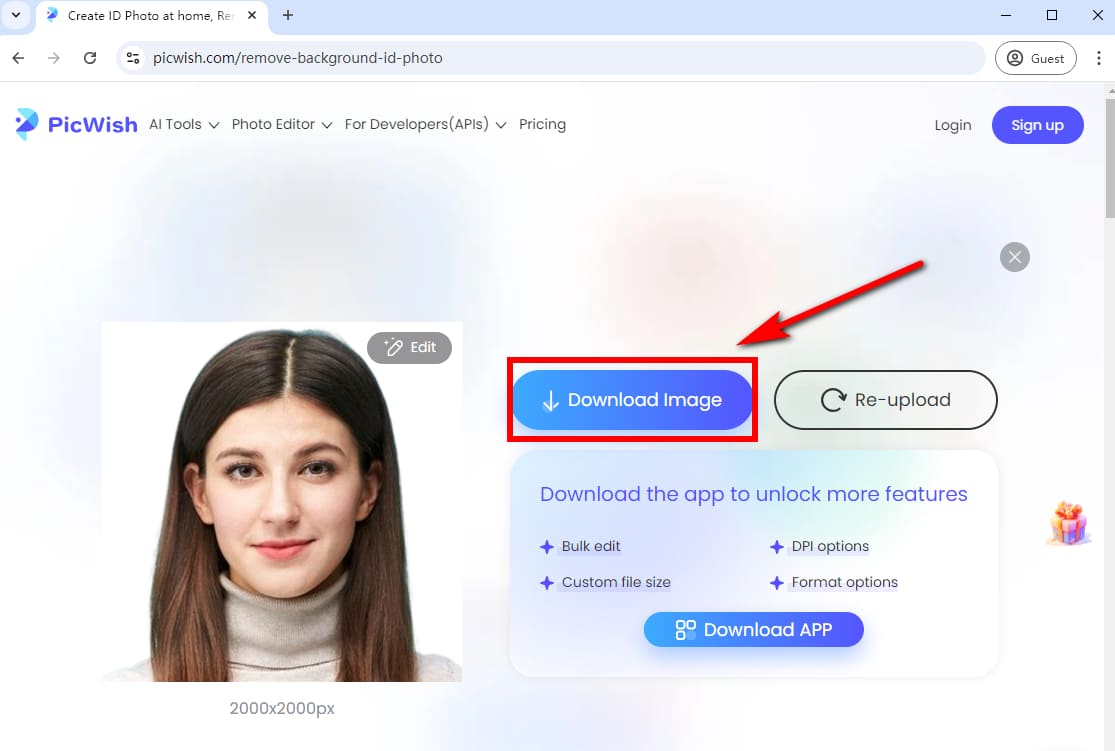
Tipps:
Sie müssen sich registrieren oder anmelden, um das Ergebnis herunterzuladen.
Fotoautomat
PhotoBooth ist auch ein hervorragender Passfoto-Hintergrundentferner, der den Hintergrund für Passfotos im Handumdrehen in Weiß ändert. Mit diesem Tool können Sie vor dem Hochladen Ihres Bildes einen Fototyp auswählen, darunter Pass (2×2 Zoll), digitaler Pass (600×600 Pixel), Visum (2×2 Zoll) und mehr. Darüber hinaus generiert dieser Passfoto-Maker 5 verschiedene Ergebnisse, aus denen Sie das beste auswählen können.
So ändern Sie mit dem Onlinetool PhotoBooth den Hintergrund eines Passfotos in Weiß:
Schritt 1. Gehen Sie zu PhotoBooth Passbild-Konverter und wählen Sie einen Fototyp aus, den das Tool anbietet. Klicken Sie dann auf „Foto hochladen“, um Ihr Passfoto zu importieren.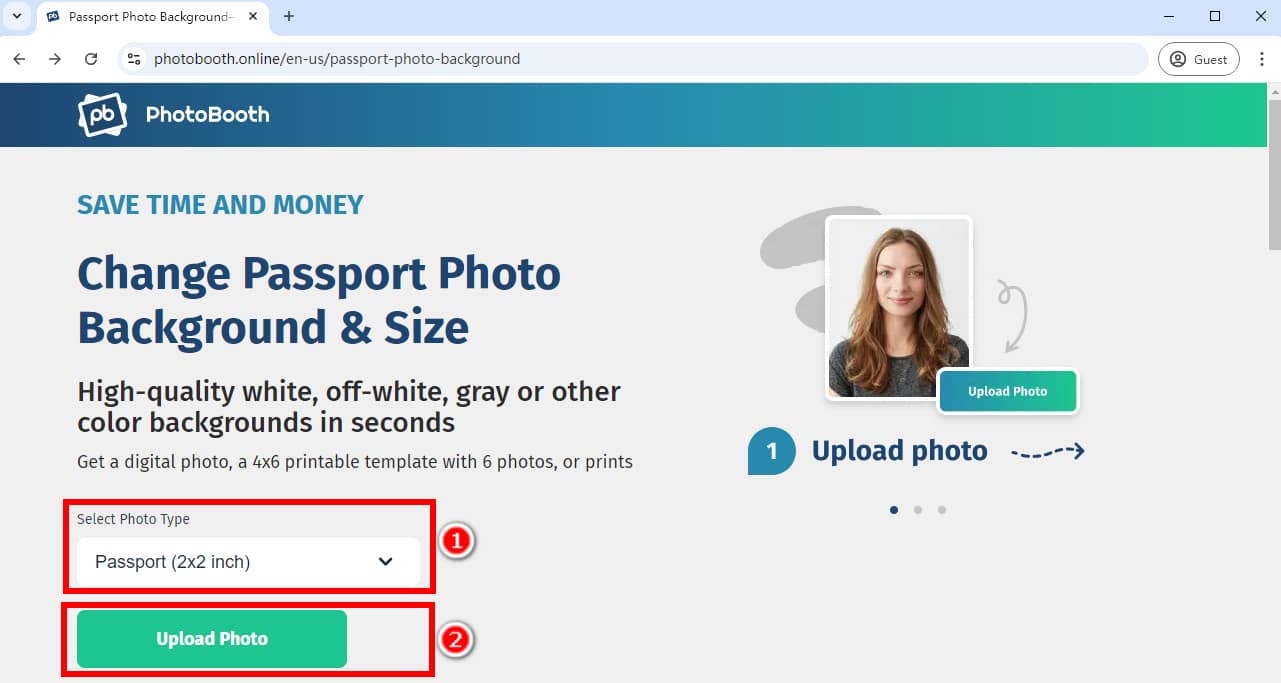
Schritt 2. Dieses Tool ändert den Hintergrund für Passfotos in Weiß und generiert in wenigen Sekunden 5 verschiedene Ergebnisse. Anschließend können Sie eines der Ergebnisse auswählen, das Ihnen gefällt, und für den Export bezahlen.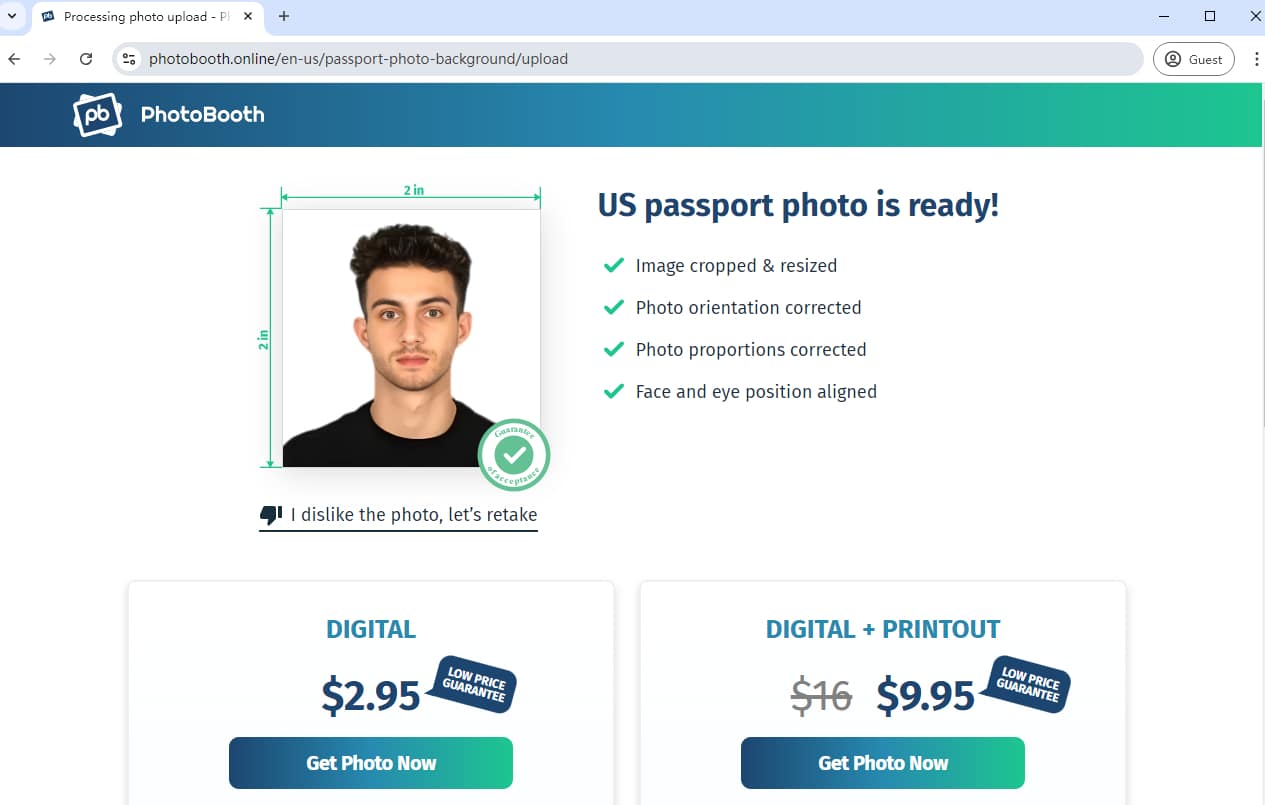
Teil 2. So machen Sie zu Hause ein Passfoto
Sie haben gelernt, wie Sie mit den oben genannten Tools den Hintergrund für ein Passfoto entfernen. Jetzt möchten Sie vielleicht sofort eines erstellen! Nehmen Sie einfach Ihr Smartphone oder Ihre Kamera, um zu Hause ein perfektes Passfoto zu schießen. Das ist sowohl zeitsparend als auch kostengünstig.
Befolgen Sie dazu die praktischen Tipps:
1. Sorgen Sie für ausreichend natürliches Licht. Natürliches Licht sorgt dafür, dass keine Schatten auf Ihrem Gesicht entstehen. Wenn Sie das Foto in Innenräumen machen, wählen Sie eine helle und gleichmäßige Beleuchtung.
2. Suchen Sie einen schlichten und hellen Hintergrund. Der Hintergrund sollte schlicht und hell sein, um einen zu starken Kontrast zwischen Motiv und Hintergrund zu vermeiden. Natürlich können Sie den Hintergrund entfernen mit AnyEraser Passfoto-Hintergrundentferner.
3. Benutzen Sie ein Stativ oder lassen Sie sich beim Fotografieren von jemandem helfen. Wenn Sie dies selbst tun, kann ein Stativ dabei helfen, ein ruhiges Bild zu erhalten. Alternativ können Sie auch einen Freund bitten, Ihnen beim Fotografieren zu helfen.
4. Wähle ein gepflegtes Outfit. Tragen Sie keine Kleidung mit komplizierten Mustern.
5. Ihr Haar sollte weder Ihr Gesicht noch Ihre Augen bedecken. Wenn Sie einen langen Pony haben, stecken Sie ihn zurück oder kürzen Sie ihn.
6. Tragen Sie keine Kopfbedeckung (außer aus religiösen oder medizinischen Gründen).
7. Achten Sie darauf, dass Ihr Haar frei von Accessoires ist.
8. Tragen Sie keine Brille.
9. Stellen Sie sicher, dass Ihr Kopf und Ihre Schultern im Bild sind.
10. Schauen Sie nach vorne und direkt in die Kamera.
11. Machen Sie ein ernstes Gesicht und halten Sie den Mund geschlossen.
Welches ist der beste Hintergrundentferner für Passfotos?
Das Passfoto ist für Ihren internationalen Reiseantrag und die Identitätsprüfung von entscheidender Bedeutung. Wir haben die 6 besten Tools zum Entfernen des Passfoto-Hintergrunds vorgestellt und zeigen Ihnen, wie Sie zu Hause ein perfektes Passfoto erstellen.
Unter diesen Werkzeugen AnyEraser Passfoto-Konverter ist der beste Passfoto-Hintergrundentferner, da er den Hintergrund für Passfotos in Sekundenschnelle entfernen und ein qualitativ hochwertiges und präzises Ergebnis erzielen kann. Darüber hinaus können Sie mit diesem Passfoto-Konverter Hintergründe durch mehrere Volltonfarben ersetzen und die Fotogröße an die offiziellen Anforderungen anpassen, um ein professionell aussehendes Passfoto zu gewährleisten.
Legen Sie gleich los und erstellen Sie Ihr Passfoto mit AnyEraser!
FAQ
1. Wie entferne ich den Hintergrund für ein Passfoto?
1 Gehe zu AnyEraser Passfoto-Hintergrundentferner und laden Sie Ihr Passfoto hoch.
2. Das Tool entfernt den Hintergrund für das Passfoto automatisch mit einem Klick.
3. Laden Sie das Foto mit transparentem Hintergrund herunter.
2. Was ist die kostenlose Passfoto-App, die den Hintergrund entfernt?
AnyEraser Passfoto-Hintergrundentferner ist die beste kostenlose Passfoto-App. Mit diesem Tool können Sie den Hintergrund für Ihr Passfoto mit nur einem Klick entfernen und ein qualitativ hochwertiges Ergebnis erzielen.
3. Wie kann ich den Hintergrund eines Passbildes kostenlos ändern?
1. Besuch im AnyEraser Passfoto-Konverter Website und laden Sie Ihr Passbild hoch.
2. Dieses Tool entfernt den Hintergrund Ihres Passfotos in Sekundenschnelle.
3. Anschließend können Sie in der rechten Leiste die gewünschte Farbe auswählen, um den Hintergrund des Passfotos kostenlos zu ändern.
4. Laden Sie das Passbild mit neuem Hintergrund herunter.
4. Darf man auf einem Passfoto einen Pony haben?
Ja, aber sie dürfen Ihre Augen oder Augenbrauen nicht bedecken.


